注意: 项目的任务列表以及“跟踪”和“跟踪者”字段目前处于测试阶段,可能会发生变化。
您可以在项目中启用“跟踪”和“跟踪者”字段,以便在任务列表中添加子任务时查看问题之间的关系。有关在任务列表中创建问题层次结构的更多信息,请参阅“创建任务列表”。
“跟踪者”字段可用于对项目进行分组,从而创建清晰显示每个问题子任务以及完成这些子任务所需工作的视图。有关更多信息,请参阅“更改视图布局”。
您还可以按“跟踪者”字段进行筛选,以仅显示由特定问题跟踪的项目。您可以先键入“tracked-by”,然后从列表中选择一个问题。或者,如果您知道存储库和问题编号,则可以完整键入以下筛选器
tracked-by:"<OWNER>/<REPO>#<ISSUE NUMBER>"
要使用此筛选器,请将<OWNER>替换为存储库所有者,将<REPO>替换为存储库名称,将<ISSUE NUMBER>替换为问题编号。有关更多信息,请参阅“筛选项目”。
启用“跟踪者”字段
您可以启用“跟踪者”字段以查看哪些问题正在跟踪项目中的项目。
-
在表格视图中,在最右侧的字段标题中,单击 .
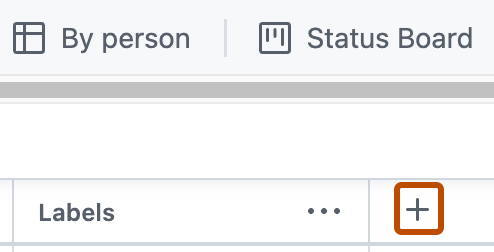
-
在“隐藏字段”下,单击跟踪者。
启用“跟踪”字段
您可以启用“跟踪”字段以查看项目中的项目正在跟踪哪些其他问题。
-
在表格视图中,在最右侧的字段标题中,单击 .
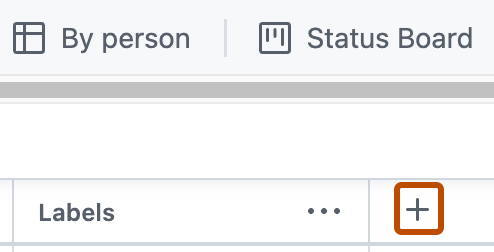
-
在“隐藏字段”下,单击跟踪。